A execução do Windows Explorer como administrador geralmente é eficaz
- O erro geralmente significa que a conta de usuário que está tentando instalar o programa não possui as permissões necessárias para executar a instalação.
- Se nenhuma das etapas abordadas resolver o problema, talvez seja necessário entrar em contato com o fornecedor do programa ou com o administrador do sistema para obter mais assistência.
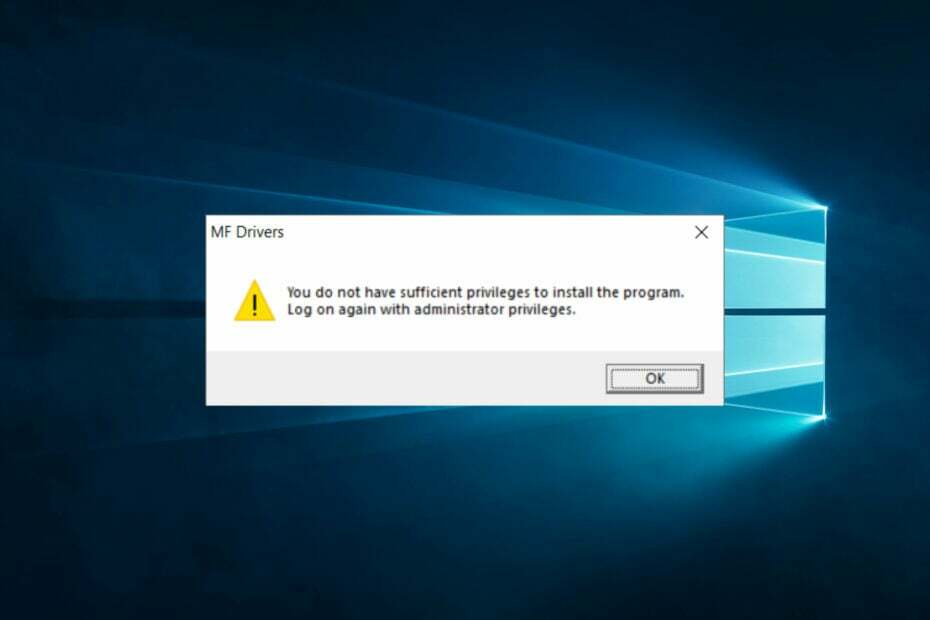
xINSTALE CLICANDO NO ARQUIVO PARA DOWNLOAD
Este software irá reparar erros comuns de computador, protegê-lo contra perda de arquivos, malware, falha de hardware e otimizar seu PC para desempenho máximo. Corrija problemas de PC e remova vírus agora em 3 etapas fáceis:
- Baixe a ferramenta de reparo do PC Restoro que vem com tecnologias patenteadas (patente disponível aqui).
- Clique Inicia escaneamento para encontrar problemas do Windows que possam estar causando problemas no PC.
- Clique Reparar tudo para corrigir problemas que afetam a segurança e o desempenho do seu computador.
- Restoro foi baixado por 0 leitores deste mês.
Vários problemas de permissão foram relatados durante a instalação de vários softwares em seu PC. Uma dessas situações é onde você recebe a mensagem de erro: Você não tem privilégios suficientes para instalar o programa.
Veja como um usuário descreveu o problema no Respostas da Microsoft fórum:
Olá,
Recebo esta mensagem de erro ao tentar instalar um driver de impressora Network Connection.
Instalar a conexão USB é bom, mas o outro diz que não tenho privilégios suficientes e tenho o nível de acesso mais alto.
Por outro lado, você ainda pode receber esse erro, mesmo depois de fazer login como administrador. Neste tutorial, mostraremos algumas soluções para resolver esse problema.
O que faz o Você não tem privilégios suficientes para instalar o erro do programa significar?
Você não tem privilégios suficientes para instalar o programa normalmente significa que o usuário que está tentando instalar o programa não tem as permissões necessárias para executar a instalação. Isso pode acontecer devido a qualquer um dos seguintes fatores:
- Direitos de administrador – A conta do usuário não está conectada como administrador ou não possui privilégios administrativos.
- Problemas ou configurações de segurança – A conta do usuário foi restringida por um administrador ou política de segurança, impedindo-o de instalar o software.
- Configurações de firewall – O sistema operacional ou o software de segurança bloqueia a instalação devido a questões de segurança ou o programa não é reconhecido como um aplicativo confiável.
- arquivos corrompidos – O arquivo do instalador está corrompido ou danificado, impedindo sua execução correta.
- Problemas de armazenamento – O espaço em disco do sistema está baixo ou cheio, impedindo a instalação.
- Compatibilidade da versão do sistema operacional – O sistema está executando uma versão do Windows que não é compatível com o programa que está sendo instalado.
- Componentes ausentes – O instalador requer componentes de sistema específicos ou pré-requisitos não instalados.
Como faço para corrigir o Você não tem privilégios suficientes para instalar o programa emitir?
Antes de começar com qualquer uma dessas soluções, você deve garantir espaço em disco suficiente. Se não, você pode considerar comprando armazenamento extra. Isso ajudará você a descartar as chances de erro devido ao espaço de armazenamento.
1. Execute o Windows Explorer como administrador
- Imprensa Ctrl + Mudança + Esc abrir Gerenciador de tarefas.
- Agora localize o explorador de janelas processo, clique com o botão direito do mouse e escolha Finalizar tarefa do menu.
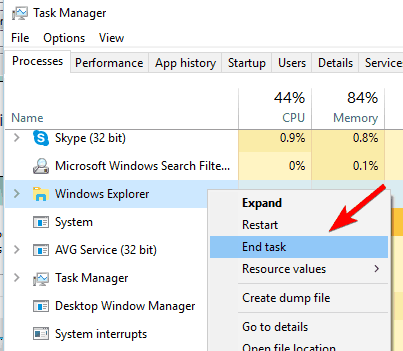
- Agora vá para Arquivo e clique Executar nova tarefa.
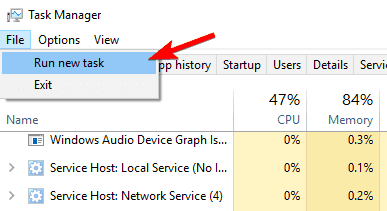
- Digitar explorador e marque a caixa Criar esta tarefa com privilégios administrativos. Agora clique em OK.
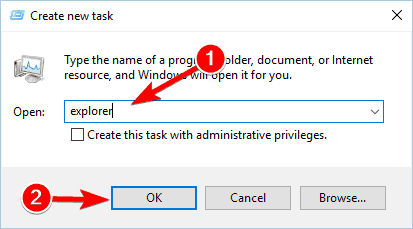
- Instale o novo programa depois.
2. Usar Prompt de Comando
- Imprensa janelas Chave + R chaves.
- Tipo cmd e depois acertar o Digitar chave.
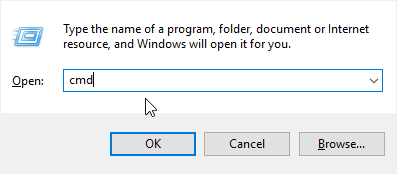
- Na janela do CMD, digite o seguinte comando e pressione Digitar:
net user administrador /ativo: sim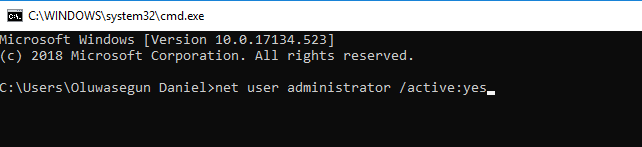
- Faça login na nova conta de administrador e verifique se o problema persiste.
Observação: você pode reverter a operação digitando net user administrador /ativo: não na janela CMD.
3. Converta sua conta em uma conta de administrador
- Abra o aplicativo de configurações pressionando janelas + EU, e vá para o contas seção.
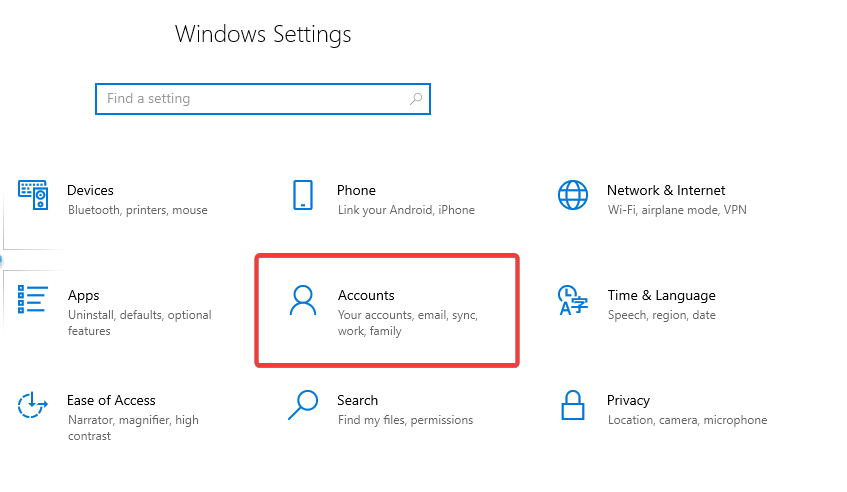
- Vá para Família e outras pessoas e selecione sua conta. Escolher Alterar tipo de conta.
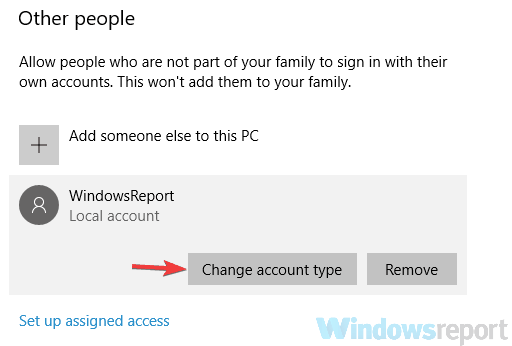
- Selecione Administrador e confirme sua escolha.
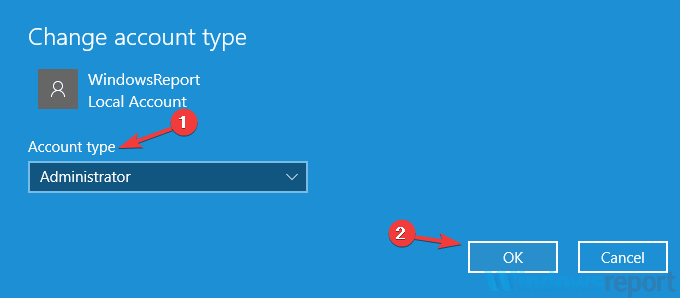
- Agora repita a reinstalação.
4. Desativar controle de conta de usuário
- Imprensa janelas Chave + S e digite controle de conta de usuárioe selecione Muda as defenições da conta do utilizador da lista de resultados.
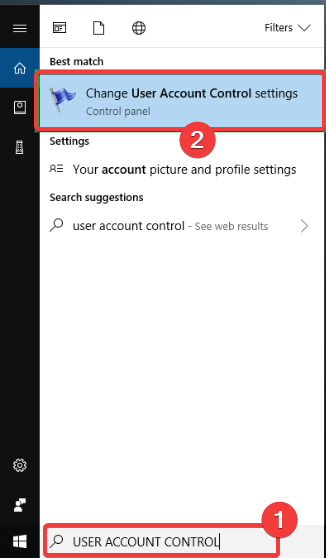
- Mova o controle deslizante para baixo e clique no botão OK botão.
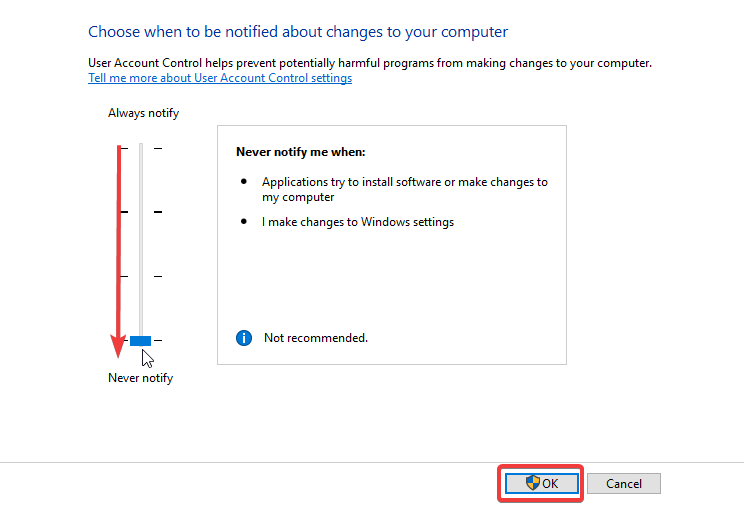
Em conclusão, você deve ser capaz de corrigir Você não tem privilégios suficientes para instalar o programa erro usando uma de nossas soluções. No entanto, você pode compartilhar sua experiência conosco comentando abaixo.


